가로 비율의 영상을 편집할 때는, 사실 별도의 시퀀스를 설정하지 않고 편집을 하는데요, 세로로 된 영상을 편집할 때는 시퀀스를 따로 설정해서 그에 맞게 영상을 돌려야 합니다. 원하는 시퀀스가 시퀀스 리스트에 없는 경우, '사용자 정의'로 새로 설정해서 사용할 수 있습니다. 그래서 오늘은 영상 크기에 맞는 시퀀스 세팅하기를 해보려고 합니다.

우선 [파일] → [새로 만들기] → [시퀀스] 를 열어주세요. (단축키: ctrl + N)

요게 나올텐데요. 바로 옆에 '설정' 메뉴를 눌러주세요.
그럼 아래 화면이 열립니다.

[편집 모드]는 '사용자 정의'를 선택해주세요.

내가 가지고 있는 '영상'의 속성을 확인해 볼 차례입니다.
영상 파일을 선택한 후, 마우스 우(오른쪽)클릭을 하면 '속성'이 나옵니다.
'자세히' 항목을 들여다 보면, 비디오 정보를 알 수 있어요.
아래와 같이 '프레임 속도'가 나와 있습니다.
이 정보대로 '시퀀스'를 설정해 볼게요.
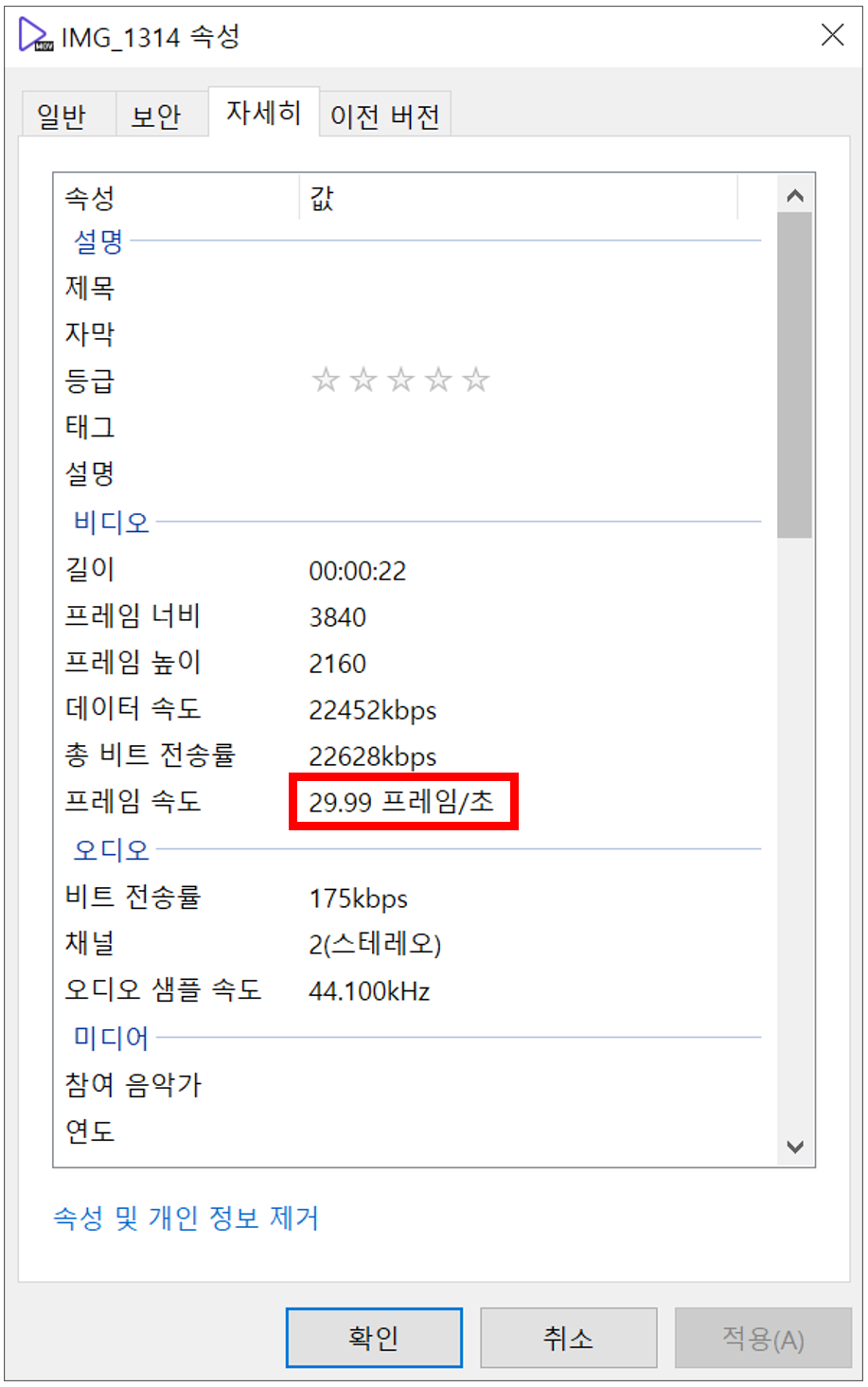
29.99프레임은 없기 때문에 30.00 프레임/초로 설정합니다.
[프레임/초]는 초당 프레임 수를 말합니다.
기본적으로 디지털 촬영기기들 대부분은 29.97프레임/초(Fps=Frames/Second)로 촬영됩니다.
프레임이란?
영상에서 정지된 이미지 한 장을 가리켜 프레임(Frame)이라고 합니다.
fps란?
Frames Per Second의 약자로, 1초당 프레임 수를 말합니다. 1초 안에 몇 장의 프레임이 들어 있는지를 나타냅니다. 1초당 한 개의 프레임이 있는 경우보다 1초당 10개, 혹은 그 이상 있는 경우의 움직임이 더 자연스러워 보이겠죠?
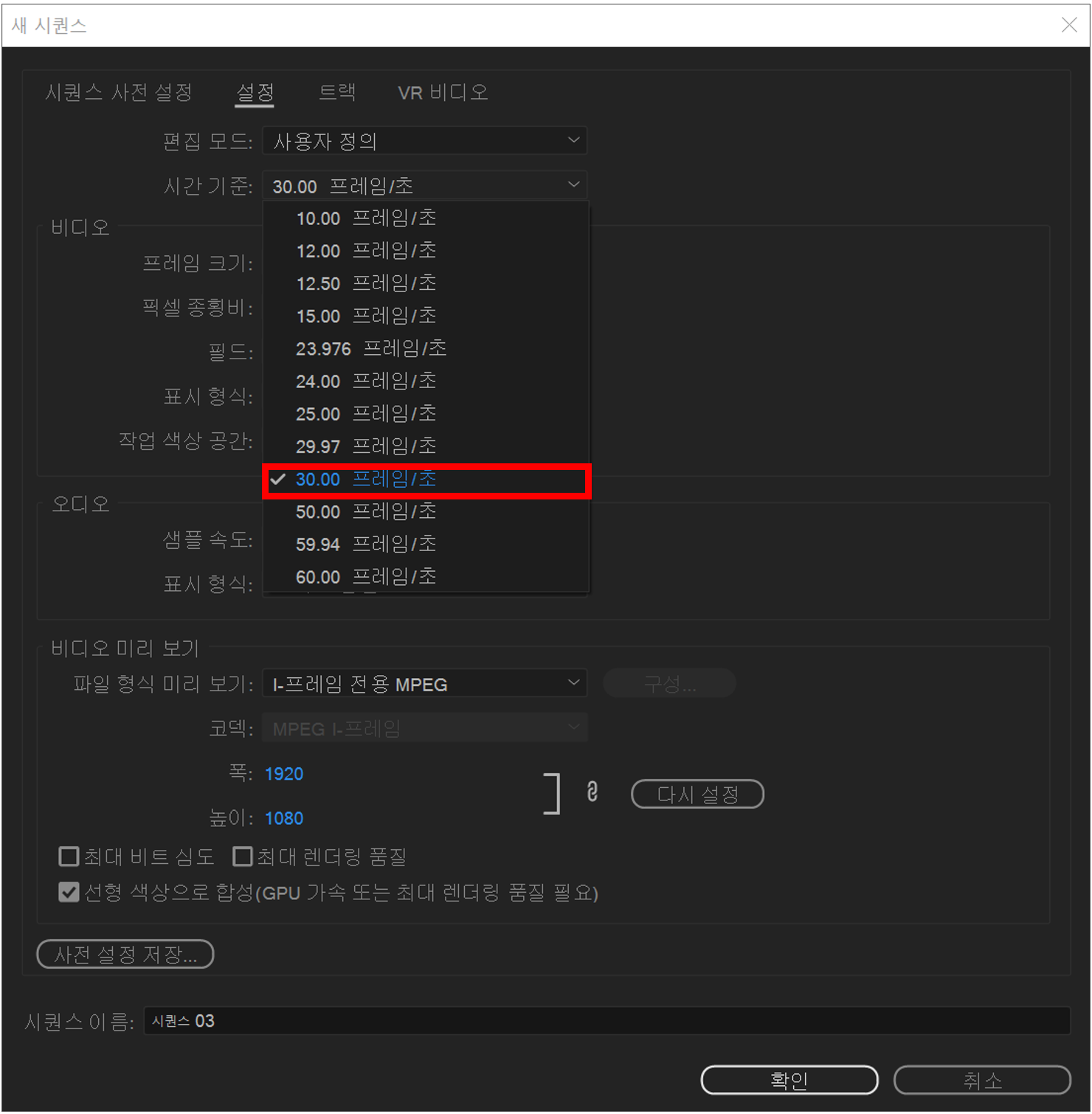
이제 프레임 크기를 설정할 차례예요.
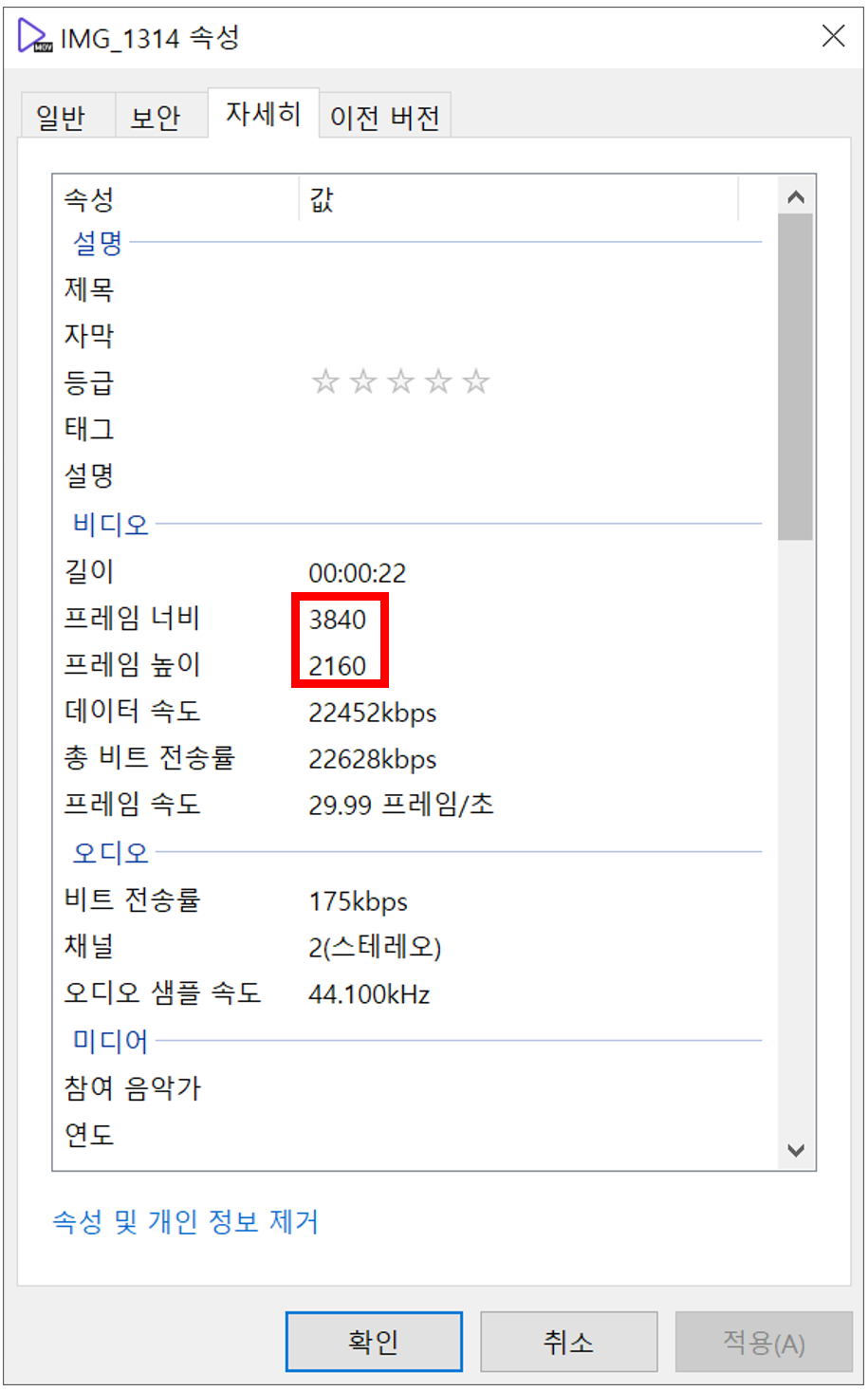
속성에 나와 있는 것처럼 3840*2160으로 설정할게요.
영상 크기 분류
SD(Standard Definition) : 표준 해상도(720X480)
HD(High Definition) : 고선명도(1280X720)
FullHD(Full High-Definition) : HD가 지원하는 최적의 해상도(1920X1080)
2K : 2,048 해상도 너비의 디지털 영상 해상도(2560X1440)
4K UHD(Ultra High Definition) : 화면 비율 16:9, 해상도 3840X2160, 화소 수 829만 4400개에 해당하는 영상 품질 규격
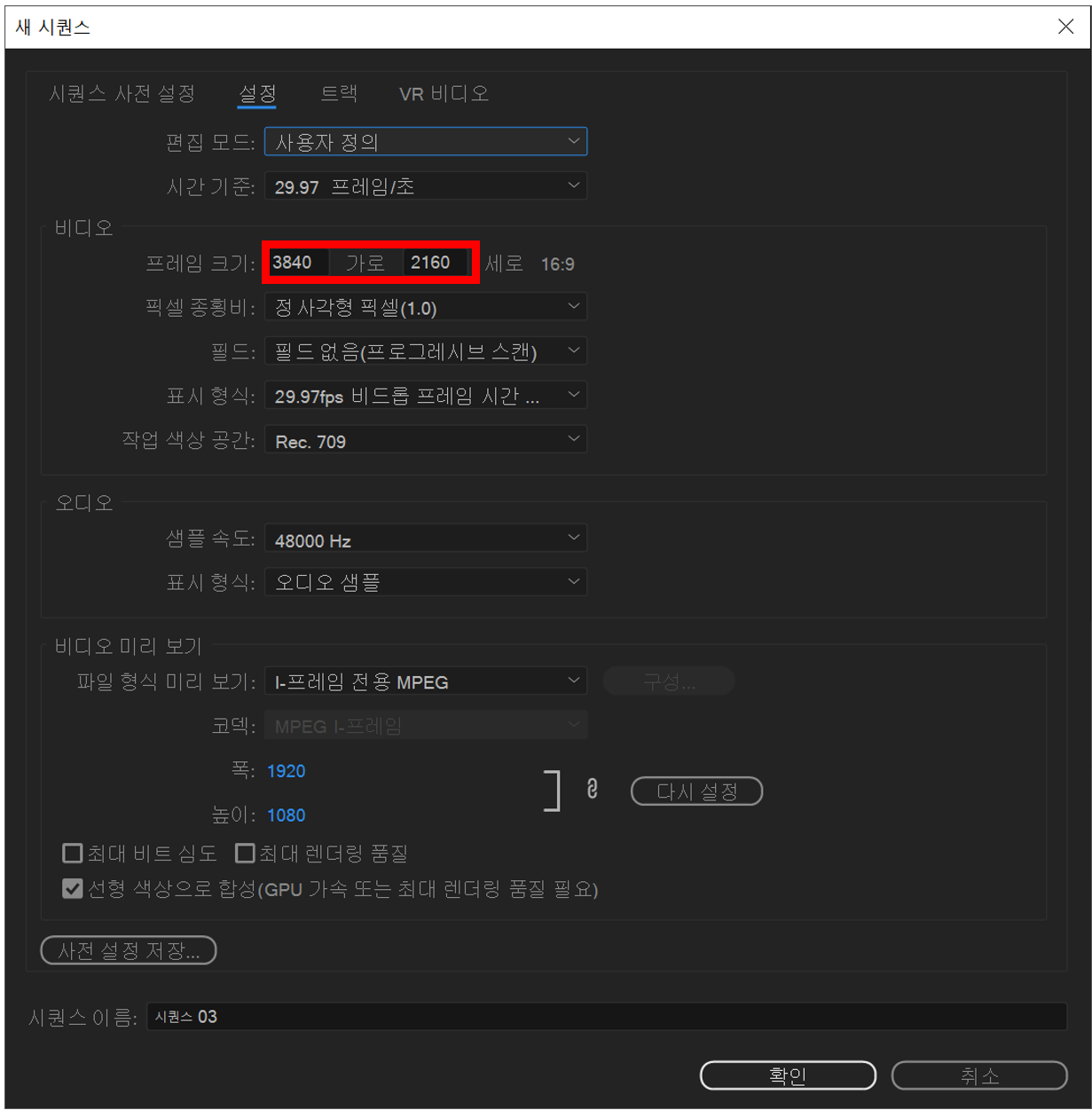
음? 애초에 프레임 크기로 '시퀀스'를 찾다가 없어서 '사용자 정의'로 설정하는 거라 그런지, 프레임 크기는 그대로 가면 되겠네요. 아무튼, 편집할 비디오의 속성을 반영해 시퀀스 프레임 크기를 설정해주세요.
오디오 속성도 영상 소스에 맞게 44100Hz로 수정하겠습니다.
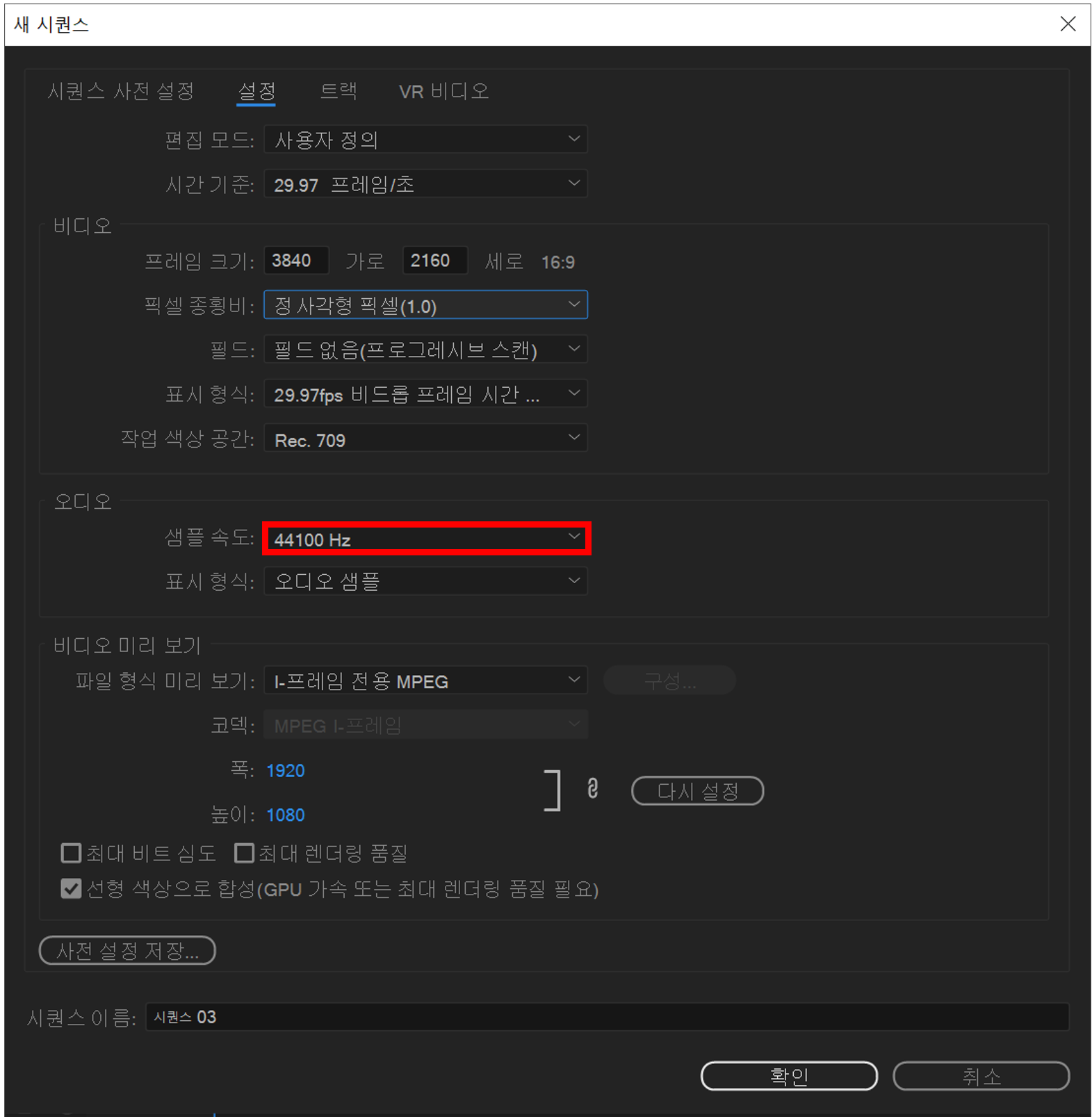
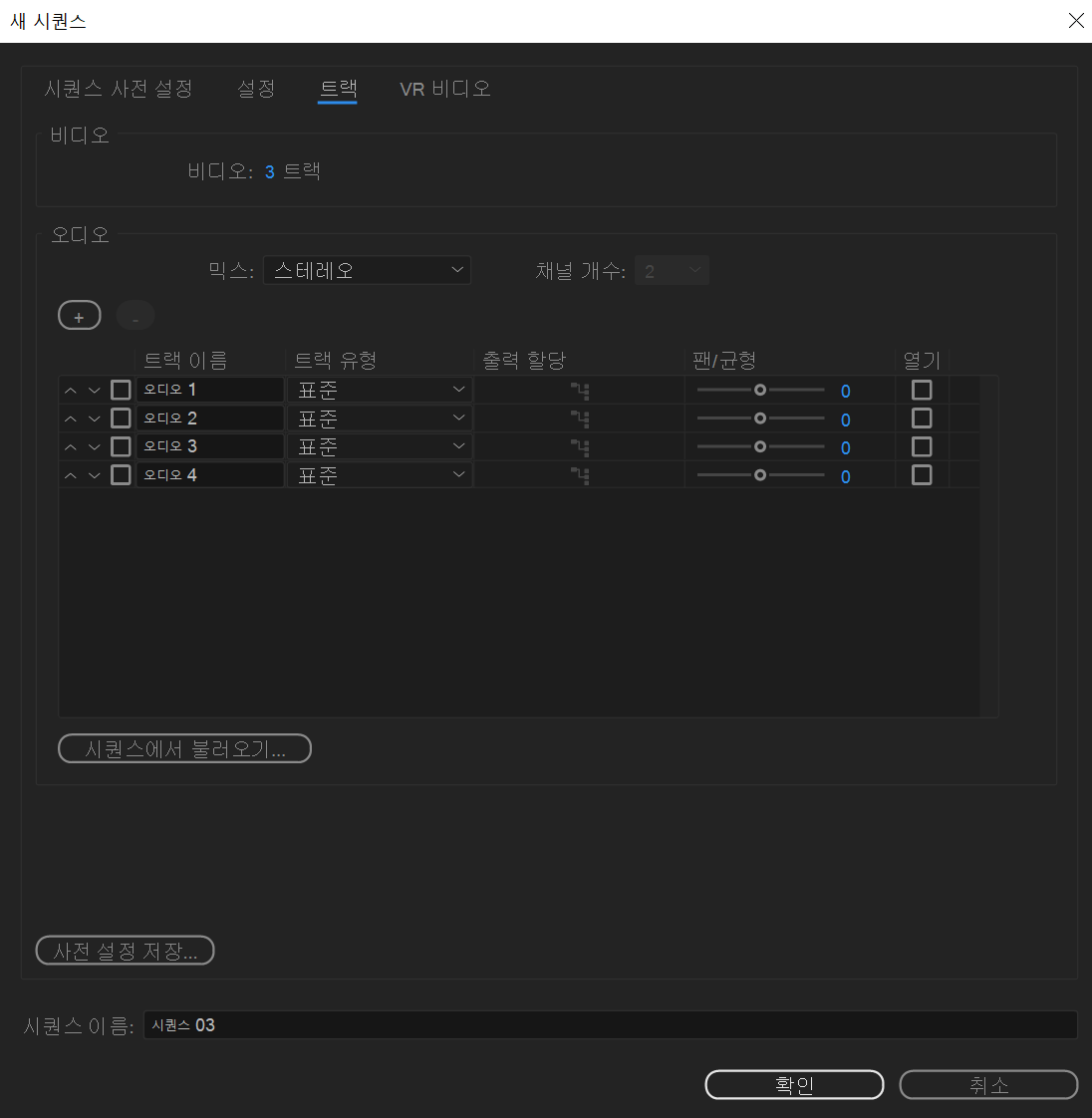
오디오는 채널 2개짜리 스테레오로 설정되어 있으니 그냥 둘게요.
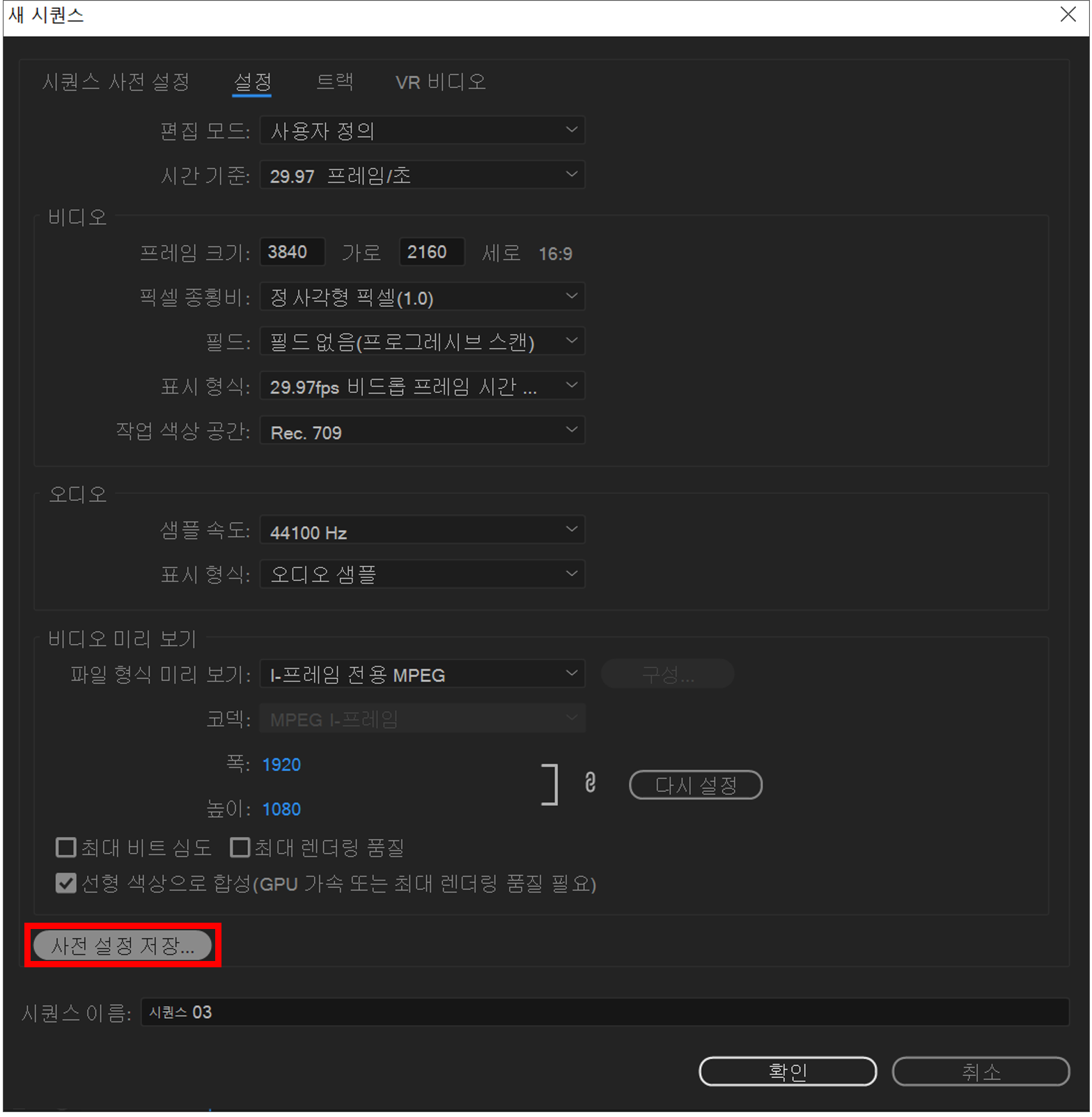
앞으로 두고두고 쓸 거라면, 이 시퀀스를 '사전 설정'에 저장합니다.
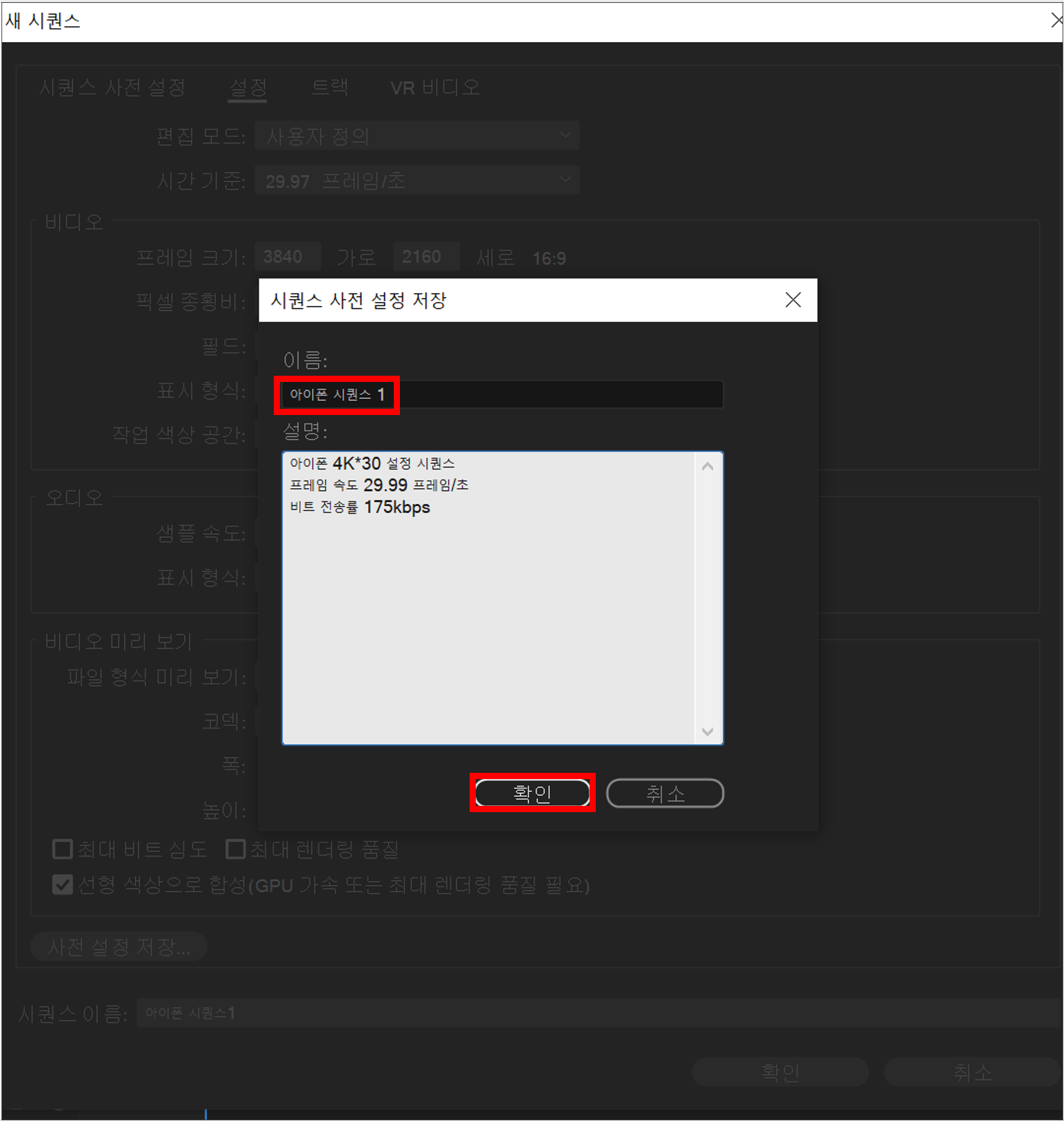
저는 이렇게 설정해서 저장했습니다.
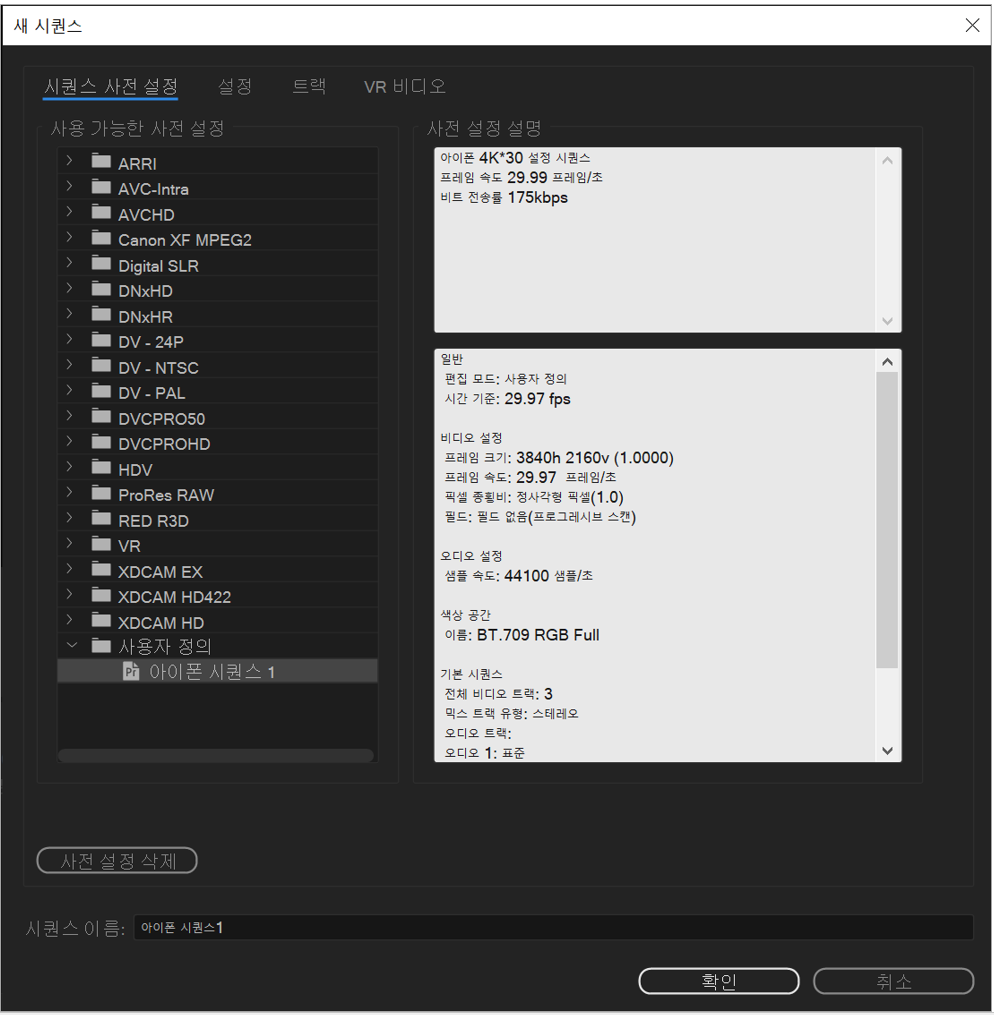
요렇게 설정해 둔 '사용자 정의' 시퀀스가 뜹니다.

프레임 속도가 다른 게 마음에 걸리네요.
속성을 다시 확인해 볼게요.
프리미어 프로 2022에서도 영상의 속성을 확인할 수 있어요.
[프로젝트 패널]에 있는 [영상 소스]를 선택하고 우(오른쪽)클릭을 하면 메뉴가 떠요.
그 중에 '속성'을 선택해볼게요.
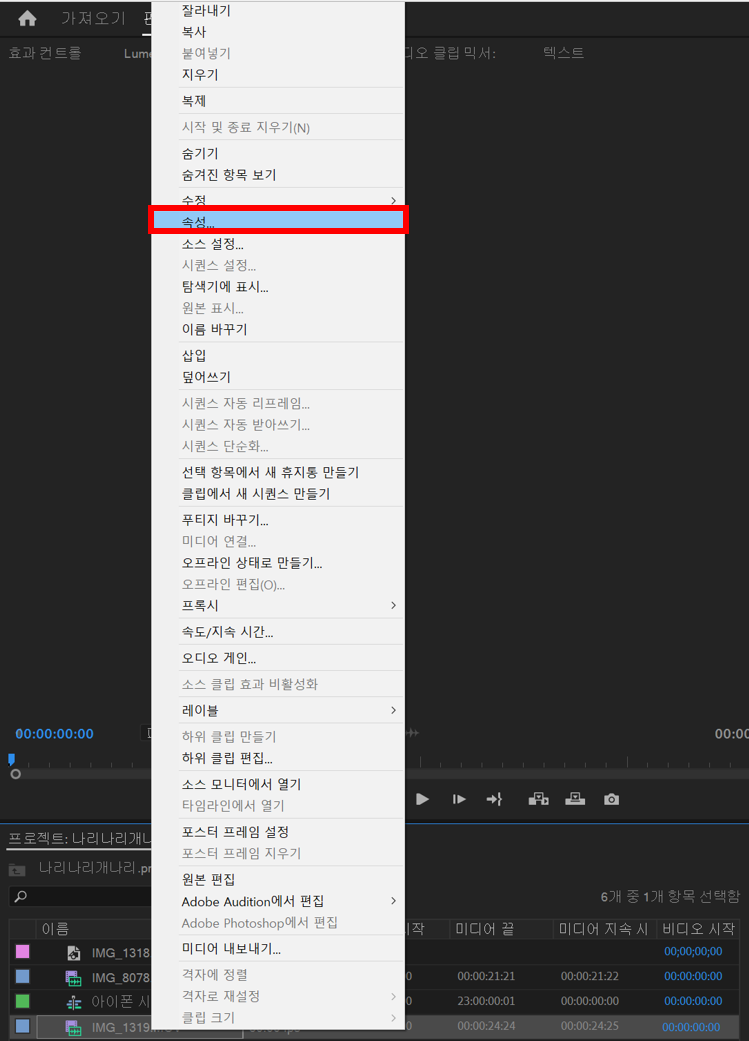
이렇게 영상의 속성이 뜨네요.
여기 프레임 속도가 30.00으로 되어 있어요.
윈도우에선 확인할 수 없었던 픽셀 종횡비도 나오네요.
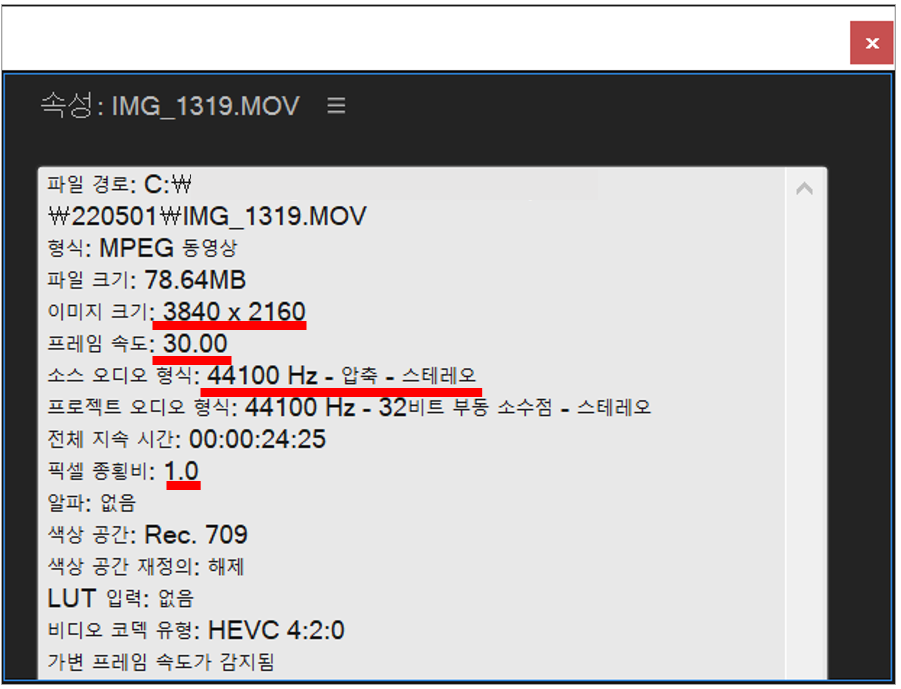
수정할게요.
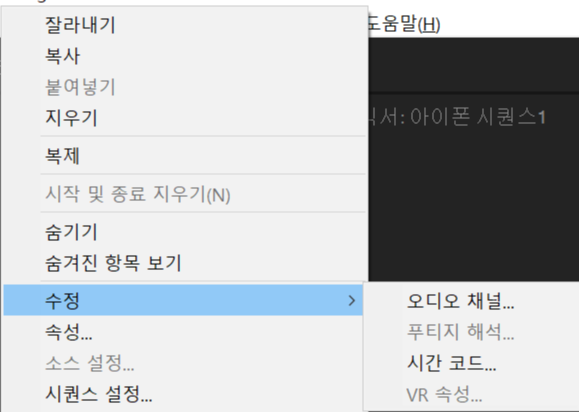
수정할 시퀀스에 마우스를 대고, 우클릭을 한 뒤 수많은 메뉴 중에 '수정' 메뉴를 선택해주세요.

30fps를 선택하고, 확인버튼을 눌렀습니다.

웁쓰! 그대로입니다. 왜 그런 걸까요?

30fps는 흑백TV 시절에 사용하던 프레임이었다고 합니다. 컬러TV가 발명되면서, 두 TV 사이의 호환성 문제가 발생하게 됩니다. 컬러TV에는 색상 신호를 추가해야 했기 때문에, 추가적 '신호'로 인해 시간적 지연(0.03fps)이 발생하게 된 것이라고 하네요. 그래서 30fps로 설정하더라도 실제로는 29.97fps로 나오게 되는 거라고 합니다.
'컴퓨터 사용 설명서 > 프리미어 프로 독학기' 카테고리의 다른 글
| [프리미어 프로 2022] 기본 편집(오디오 편) 알아보기 전, 무료 음원 사이트 살펴보기 (0) | 2022.06.11 |
|---|---|
| [프리미어 프로 2022] 여러가지 효과들 ① 전환효과 (0) | 2022.05.23 |
| [프리미어 프로 2022] 영상 편집하기(생초짜 기본 편집 편) (0) | 2022.05.22 |
| [프리미어 프로 2022] 프로그램 실행하기 ♣ 새 프로젝트 시작하기 (0) | 2022.05.22 |
| [프리미어 프로 2022] 영상 편집 용어 정리 (0) | 2022.05.22 |





댓글